A házirend-beállítások módosítása gyors és egyszerű módja ennek a megoldásnak
- A 0x80070569 hibakód megjelenik a Hyper-V élő áttelepítésekor a Windows Server rendszerben.
- A hiba a csoportházirend-objektum-házirend felhasználói jogaival kapcsolatos problémák miatt fordulhat elő.
- A gpupdate /force parancs futtatása a Parancssorban használható megoldás lehet.
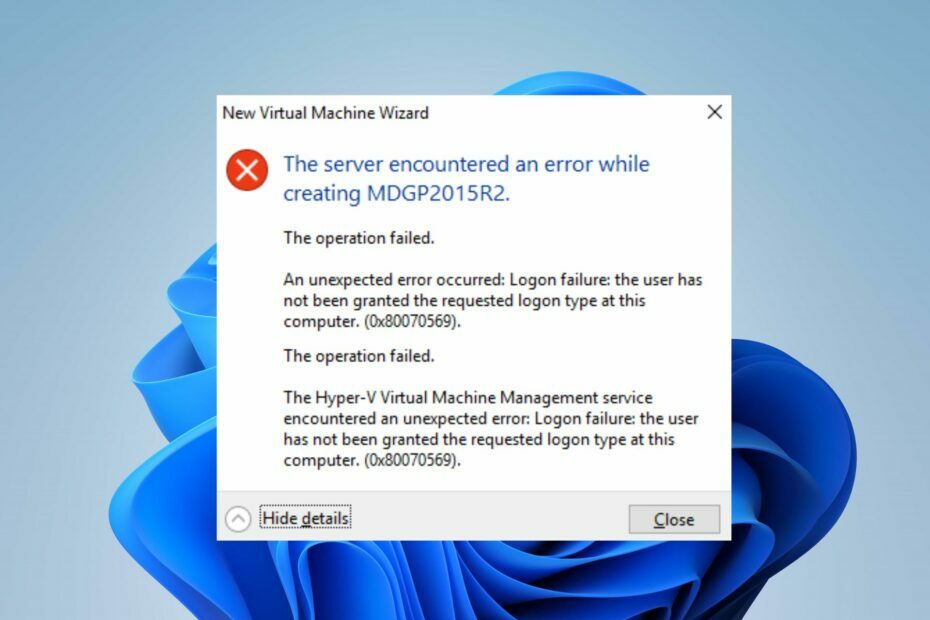
xTELEPÍTÉS A LETÖLTÉSI FÁJLRA KATTINTVA
- Töltse le a Restoro PC-javító eszközt amely a szabadalmaztatott technológiákkal együtt jár (szabadalom elérhető itt).
- Kattintson Indítsa el a szkennelést hogy megtalálja azokat a Windows-problémákat, amelyek számítógépes problémákat okozhatnak.
- Kattintson Mindet megjavít a számítógép biztonságát és teljesítményét befolyásoló problémák megoldásához.
- A Restoro-t letöltötte 0 olvasói ebben a hónapban.
Sok olvasónk jelentette a 0x80070569-es hibát, amely akkor fordul elő, amikor megpróbálják elindítani a virtuális gépet a Hyper-V Managerben. A hiba számos okból előfordulhat, és nehéz lehet kezelni. Ez az útmutató azonban a hiba megoldására szolgál.
Ezenkívül érdekelheti a cikkünk Hyper-V 0x8009030e hiba és néhány lépés a javításhoz a számítógépen.
Mi a 0x80070569 hiba?
A 0x80070569 hibakód két különböző hibaüzenettel jelenhet meg;
- (A „VM_NAME” nem tudta elindítani a munkafolyamatot: Bejelentkezési hiba: A felhasználó nem kapta meg a kért bejelentkezési típust ezen a számítógépen.)
- Nem sikerült létrehozni a tervezett virtuális gépet az áttelepítési célhelyen: Bejelentkezési hiba: a felhasználó nem kapta meg a kért bejelentkezési típust ezen a számítógépen.
A hiba akkor fordul elő, ha a virtuális gépek nem tudnak elindulni, vagy ha nem tud élőben áttelepíteni egy Hyper-V virtuális gépet a Windows Server rendszerben.
Mi okozza a 0x80070569 hibakódot?
Néhány tényező, amely a hibát okozhatja:
- Engedélyhibák a csoportházirend-objektum-házirendben – A hiba akkor jelenhet meg, ha konfigurációs probléma van a csoportházirend-objektum-házirend engedélyeivel kapcsolatban. Az is előfordulhat, hogy az NT Virtual Machine\Virtual Machines speciális identitása nem rendelkezik a Bejelentkezés szolgáltatásként közvetlenül a Hyper-V gazdagépen.
- Kapcsolódási problémák a Hyper-V számítógép és a tartomány között – A 0x80070569 hibakód akkor is előfordulhat, ha a Hyper-V számítógép elveszett vagy nem tud kapcsolatot létesíteni a domainnel. Az olyan problémák, mint például a hitelesítő adatok eltérése, bejelentkezési hibákat okozhatnak.
Szerencsére néhány alapvető lépést követhet a probléma megoldásához. Ahogy továbbmegyünk ebben a cikkben, megvitatjuk őket.
Hogyan javíthatom ki a 0x80070569 hibakódot?
A speciális lépések kipróbálása előtt kövesse az alábbi előzetes ellenőrzéseket:
- kapcsolatos problémák megoldása Hyper-V csatlakozási engedély a számítógépén.
- Tiltsa le a víruskereső szoftver tűzfalszolgáltatásait.
Ha a hiba továbbra is fennáll, hajtsa végre a következő lépéseket:
1. Futtassa a gpupdate /force parancsot a Hyper-V gazdagépen
- Jelentkezzen be a gépre a Domain adminisztrátor.
- Menj a Kiszolgálókezelő konzol és telepítse a Csoportházirend-kezelési szolgáltatás.
- A telepítés befejezéséhez kövesse a képernyőn megjelenő utasításokat.
- Nyissa meg a GPMC MMC beépülő modult, és navigáljon a kezelő házirendhez Felhasználói jogok.
- Kattintson a jobb gombbal a házirendre, és válassza ki Szerkesztés a legördülő menüből, majd a következőt írja be a következőhöz: Jelentkezzen be szolgáltatásként:
NT virtuális gép\virtuális gépek - Lépjen ki a Házirend-szerkesztő.
- Kattintson a bal gombbal a Rajt gomb, típus Parancssor, és válassza ki a lehetőséget Futtatás rendszergazdaként választási lehetőség.
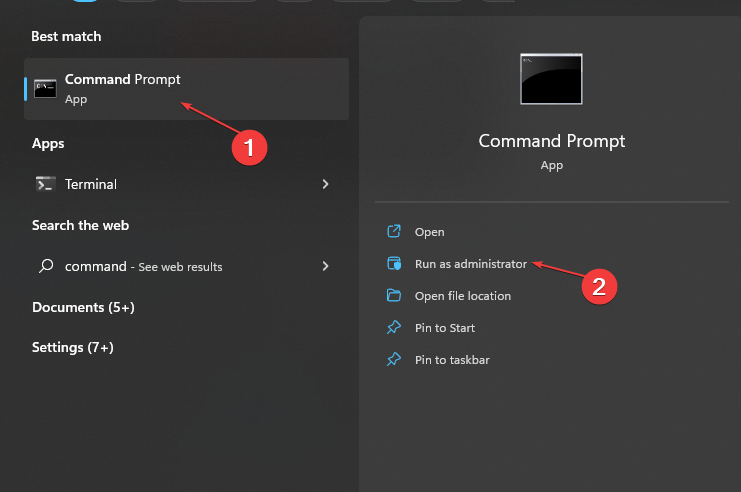
- Kattintson Igen a Felhasználói felület gyors.
- Másolja és illessze be a következőket a parancssorba, majd nyomja meg a gombot Belép futtatni:
gpupdate /force
A fenti parancs futtatása frissíti a házirendet, és eltávolítja a házirend által hozzáadott felhasználói engedélyeket. Így a helyi biztonsági szabályzatban meghatározott felhasználói jogok lépnek életbe, és megoldják az engedélyekkel kapcsolatos problémát.
- A DXGI-HIBAESZKÖZ ELTÁVOLÍTVA: 6 gyors megoldás a javításra
- 0x8007001d Windows Update hibakód: 4 módszer a javításra
- 0x800423f4 VSS-hiba: 6 módszer a javításra
- A kért cím nem érvényes a szövegkörnyezetében [Javítás]
- Javítás: Lemezkezelés Csatlakozás a Virtual Disk Service szolgáltatáshoz
2. Szerkessze a Csoportházirend-szerkesztőt
- megnyomni a ablakok + R kulcsok, típus gpedit.msc, és kattintson rendben kinyitni a Csoportházirend-szerkesztő.

- Navigáljon ezen az útvonalon:
Számítógép konfigurációja\Windows-beállítások\Biztonsági beállítások\Helyi házirendek\Felhasználói jogok hozzárendelése - Kattintson duplán Jelentkezzen be kötegelt munkaként.

- Kattintson Felhasználó vagy csoport hozzáadása gomb.

- Belép Adminisztrátor az üres helyre, kattintson Ellenőrizze a neveket, és kattintson rendben.
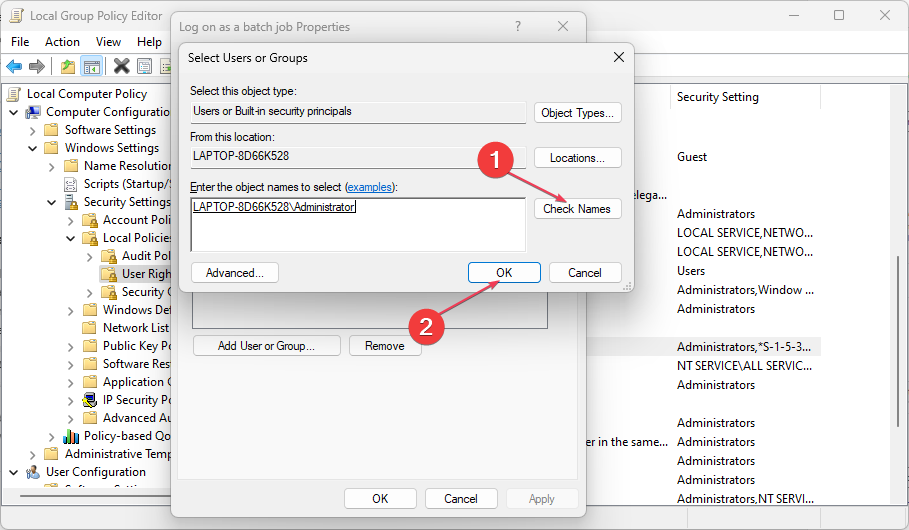
- Most válasszon Alkalmaz és kattintson rendben.
Alternatív megoldásként megtekintheti átfogó útmutatónkat, hogy hogyan telepítse a Hyper-V-t Windows 11 rendszeren.
Olvassa el azt is, hogy mi a teendő, ha A virtualizáció támogatása le van tiltva a firmware-ben a számítógépén.
Neked melyik megoldás vált be? Tudassa velünk az alábbi megjegyzésekben.
Még mindig vannak problémái? Javítsa ki őket ezzel az eszközzel:
SZPONSORÁLT
Ha a fenti tanácsok nem oldották meg a problémát, a számítógépén mélyebb Windows-problémák léphetnek fel. Ajánljuk töltse le ezt a PC-javító eszközt (Nagyon értékelték a TrustPilot.com webhelyen), hogy könnyen kezeljék őket. A telepítés után egyszerűen kattintson a Indítsa el a szkennelést gombot, majd nyomja meg Mindet megjavít.

![A Hyper-V virtuális kapcsoló létrehozása [lépésről lépésre]](/f/b9ad42b474e37af696d3a343a5c0582b.jpg?width=300&height=460)
![6 legjobb Hyper-V biztonsági szoftver [2021 útmutató]](/f/0a3c135675ab3498e2f7758818ed0978.jpg?width=300&height=460)